Tässä artikkelissa näytämme, kuinka WiFi-verkkolaitteet otetaan käyttöön tai poistetaan käytöstä komentoriviltä nykyaikaisissa Linux-jakeluissa, jotka käyttävät NetworkManageria verkkolaitteiden hallintaan.
Tämän artikkelin pitäisi toimia seuraavissa luetelluissa Linux-jakeluissa ja muissa Linux-jakeluissa (ei luettelossa), jotka käyttävät NetworkManageria verkkojen hallintaan ja joissa on käytettävissä 'nmcli'-komentorivityökalu.
- Ubuntu
- Debian
- Linux Mint
- Peruskäyttöjärjestelmä
- Fedora
- RHEL
- CentOS Stream
- AlmaLinux
- Rocky Linux
- openSUSE
- SUSE Linux Enterprise Server (SLES)
- Oracle Linux
Sisällön aihe:
- Tarkista, onko WiFi käytössä/pois käytöstä komentoriviltä Linuxissa Nmclin avulla
- Wi-Fi:n poistaminen käytöstä komentoriviltä Linuxissa Nmclin avulla
- Wi-Fi:n ottaminen käyttöön komentoriviltä Linuxissa Nmclin avulla
- Johtopäätös
Tarkista, onko WiFi käytössä/pois käytöstä komentoriviltä Linuxissa Nmclin avulla
Voit tarkistaa WiFi-laitteesi nykyisen tilan (käytössä/pois käytöstä) Linuxin komentoriviltä seuraavasti:
$ sudo nmcli radio wifi
Kuten näet, WiFi-laitteet ovat käytössä meidän tapauksessamme.
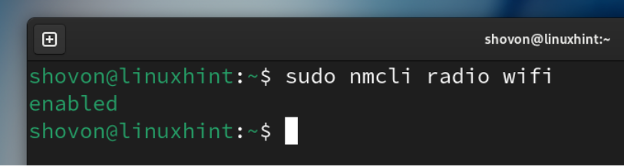
Wi-Fi:n poistaminen käytöstä komentoriviltä Linuxissa Nmclin avulla
Jos haluat poistaa käytöstä Linux-järjestelmäsi WiFi-laitteet, suorita seuraava komento:
$ sudo nmcli radio wifi pois päältäKuten näet, WiFi-laitteet on poistettu käytöstä.
$ sudo nmcli radio wifi
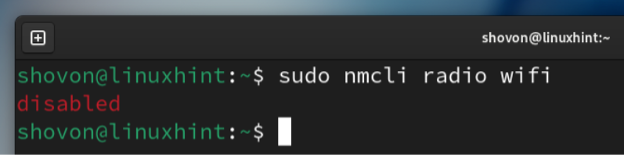
Wi-Fi:n ottaminen käyttöön komentoriviltä Linuxissa Nmclin avulla
Ota WiFi-laitteet käyttöön Linux-järjestelmässäsi suorittamalla seuraava komento:
$ sudo nmcli radio wifi päälläKuten näet, WiFi-laitteet ovat käytössä.
$ sudo nmcli radio wifi 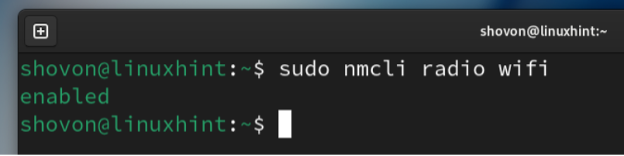
Johtopäätös
Tässä artikkelissa näytimme sinulle, kuinka voit tarkistaa, ovatko WiFi-laitteet pois käytöstä/käytössä Linux-järjestelmässäsi komentoriviltä käyttämällä 'nmcli' NetworkManager-hallintatyökalua. Näimme myös, kuinka voit ottaa käyttöön tai poistaa käytöstä Linux-järjestelmän WiFi-laitteet komentoriviltä käyttämällä 'nmcli'. Wi-Fi-laitteiden poistaminen käytöstä, kun et tarvitse niitä, parantaa akun käyttöikää ja turvallisuutta.